IIS7 に PHP を正しくインストールする方法: 1. [プログラムと機能] オプションを開いて IIS7 をインストールします; 2. 公式 Web サイトから PHP マネージャーをダウンロードしてインストールします; 3. 適切な PHP バージョンをダウンロードして解凍します4. IIS マネージャーを開き、PHP インストール ディレクトリを設定します。

java ビデオ チュートリアル )# #1. IIS7 をインストールします。
[プログラムと機能] を開き、[Windows の機能の有効化または無効化] をクリックします。
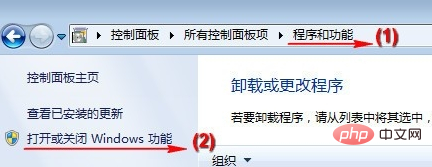 [IIS 管理コンソール] にチェックを入れ、 CGI の場合は、[OK] ボタンをクリックし、インストールが完了するまで待ちます。このプロセスにはシステム インストール CD が必要になる場合があります。
[IIS 管理コンソール] にチェックを入れ、 CGI の場合は、[OK] ボタンをクリックし、インストールが完了するまで待ちます。このプロセスにはシステム インストール CD が必要になる場合があります。
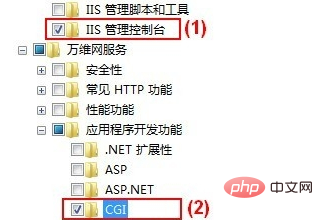 インストール後、[コントロールパネル]の[管理ツール]から[インターネット インフォメーション サービス (IIS) マネージャー]を開くと、[FastCGI 設定]が表示されます。
インストール後、[コントロールパネル]の[管理ツール]から[インターネット インフォメーション サービス (IIS) マネージャー]を開くと、[FastCGI 設定]が表示されます。
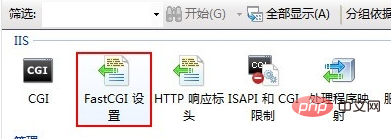 2. PHP マネージャーのインストール
2. PHP マネージャーのインストール
公式 Web サイトから PHP マネージャーをダウンロードします。このうち、x86 は 32 ビット Windows システムで使用され、x64 は 64 ビット Windows システムで使用されますので、使用している Windows システムに応じてダウンロードしてください。
 ダウンロード後、デフォルトでダブルクリックしてインストールします。インストール完了後、[インターネット インフォメーション サービス (IIS) マネージャー] を開くと、[PHP マネージャー] が表示されます。
ダウンロード後、デフォルトでダブルクリックしてインストールします。インストール完了後、[インターネット インフォメーション サービス (IIS) マネージャー] を開くと、[PHP マネージャー] が表示されます。
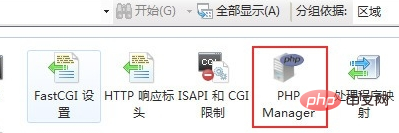 3. PHP をインストールします
3. PHP をインストールします
1. http://windows.php.net にアクセスし、必要な PHP バージョンをダウンロードします。
NTS (非スレッドセーフ) ZIP バージョンを選択してください。
2. ダウンロード後、指定したディレクトリ (C:\PHP など) に解凍します。
次に、[インターネット インフォメーション サービス (IIS) マネージャー] を開き、[PHP マネージャー] アイコンをダブルクリックし、(1) [新しい PHP バージョンの登録] をクリックします。
ポップアップ ウィンドウで、以前に解凍したディレクトリ (C:\PHP など) にある php-cgi.exe を入力または選択します。完了したら、[OK]をクリックします。
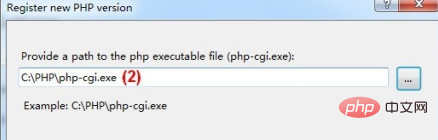 3. [check phpinfo()]をクリックし、PHP環境を確認するサイトを選択し、PHPが正常にインストールされているか確認してください。
3. [check phpinfo()]をクリックし、PHP環境を確認するサイトを選択し、PHPが正常にインストールされているか確認してください。
注: 複数の PHP バージョンを登録している場合は、[PHP バージョンの変更] をクリックして切り替えることができます。
関連する推奨事項:
php トレーニング以上がIIS7 に PHP を正しくインストールする方法の詳細内容です。詳細については、PHP 中国語 Web サイトの他の関連記事を参照してください。



